Instrucciones de instalación del certificado de servidor de Internet Information Services (IIS)
Para ejecutar los ejemplos que se comunican de forma segura con Internet Information Services (IIS), debe crear e instalar un certificado de servidor.
Paso 1. Crear certificados
A fin de crear un certificado para el equipo, abra un Símbolo del sistema para desarrolladores de Visual Studio con privilegios de administrador y ejecute el archivo Setup.bat que se incluye en cada uno de los ejemplos que usan la comunicación segura con IIS. Asegúrese de que la ruta de acceso incluye la carpeta que contiene makecert.exe antes de ejecutar este archivo por lotes. El siguiente comando se utiliza para crear el certificado en Setup.bat.
makecert -sr LocalMachine -ss My -n CN=ServiceModelSamples-HTTPS-Server -sky exchange -sk ServiceModelSamples-HTTPS-Key
Paso 2. Instalar certificados
Los pasos requeridos para instalar los certificados que acaba de crear dependen de la versión de IIS que está utilizando.
Para instalar IIS en IIS 5.1 (Windows XP) e IIS 6.0 (Windows Server 2003)
Abra el complemento MMC del administrador de Internet Information Services.
Haga clic con el botón derecho en el sitio web predeterminado y seleccione Propiedades.
Seleccione la pestaña Seguridad de directorios.
Haga clic en el botón Certificado de servidor. Se inicia el Asistente para certificados de servidor web.
Finalice el asistente. Seleccione la opción para asignar un certificado. Seleccione el certificado ServiceModelSamples-HTTPS-Server de la lista de certificados que se muestran.
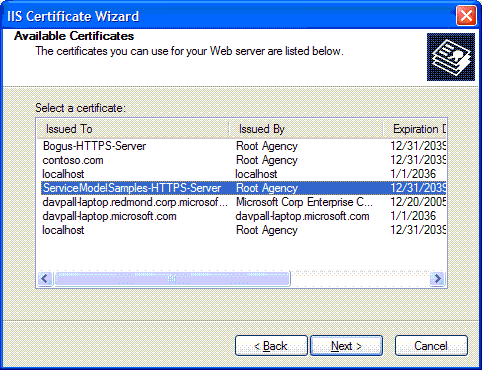
Pruebe el acceso al servicio en un explorador mediante la dirección HTTPS
https://localhost/servicemodelsamples/service.svc.
Si SSL se configuró previamente utilizando httpcfg.exe
Utilice makecert.exe (o ejecute setup.bat) para crear el certificado de servidor.
Ejecute el Administrador de IIS e instale el certificado según los pasos anteriores.
Agregue la línea siguiente de código al programa cliente:
Importante
Este código solo se requiere para los certificados de prueba como los creados por makecert.exe. No se recomienda para el código de producción.
PermissiveCertificatePolicy.Enact("CN=ServiceModelSamples-HTTPS-Server");
Para instalar IIS en IIS 7.0 (Windows Vista y Windows Server 2008)
En el menú Inicio, haga clic en Ejecutar y escriba inetmgr para abrir el complemento MMC de Internet Information Services (IIS).
Haga clic con el botón derecho en el Sitio web predeterminado y seleccione Editar enlaces....
Haga clic en el botón Agregar del cuadro de diálogo Enlaces de sitio.
Seleccione HTTPS en la lista desplegable Tipo.
Seleccione ServiceModelSamples-HTTPS-Server en la lista desplegable Certificado SSL y haga clic en Aceptar.
Pruebe el acceso al servicio en un explorador mediante la dirección HTTPS
https://localhost/servicemodelsamples/service.svc.
Nota:
Dado que el certificado de prueba que acaba de instalar no es un certificado de confianza, puede encontrar advertencias de seguridad adicionales al ir a las direcciones web locales protegidas con este certificado.
Quitar Certificados
Utilice el Administrador de Internet Information Services según las instrucciones anteriores, pero quite el certificado o enlace en lugar de agregarlo.
Quite el certificado de equipo utilizando el comando siguiente.
httpcfg delete ssl -i 0.0.0.0:443